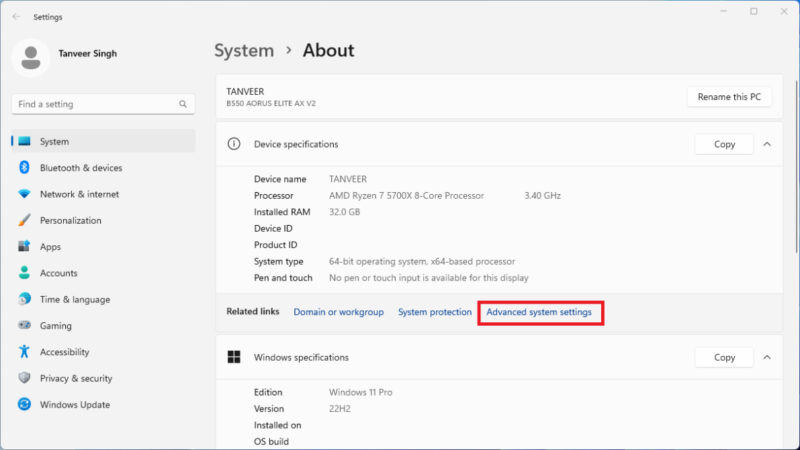Nicht genug Speicherplatz für Windows-Update – Ursachen & Lösungen
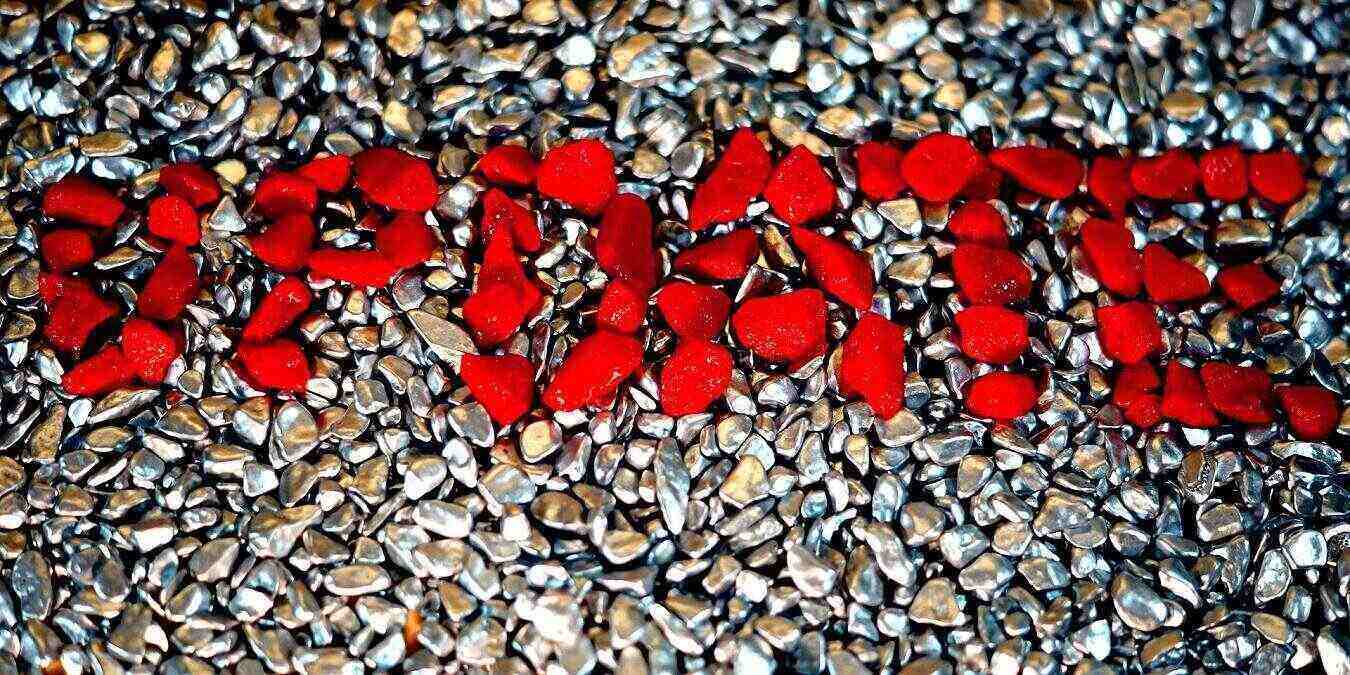
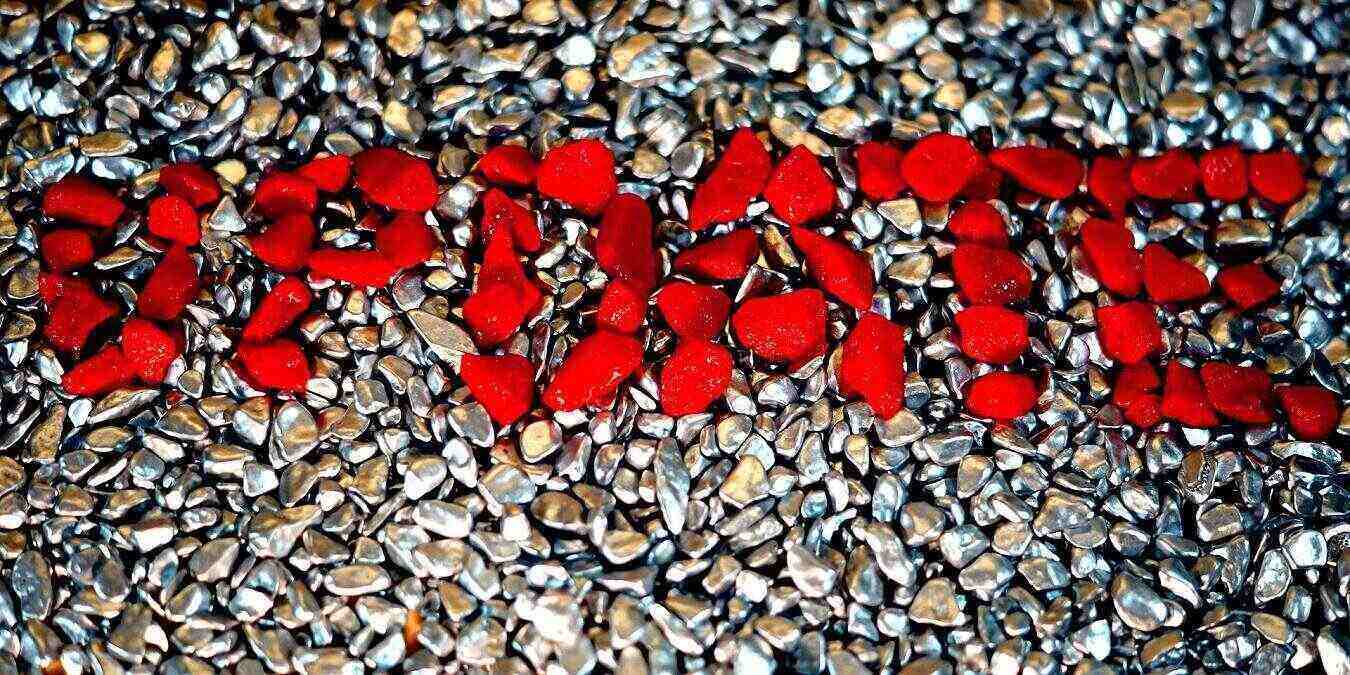
Wenn Windows meldet, dass nicht genug Speicherplatz für ein Update vorhanden ist, fehlen oft freie Megabytes wegen temporärer Dateien, reserviertem Speicher, virtueller Auslagerungsdateien oder Update-Cache. Befolgen Sie zuerst die aufgeführten Aufräum‑ und Troubleshooting‑Schritte (Disk Cleanup, Storage Sense, Deinstallation großer Apps). Falls nötig: externes Laufwerk verwenden, C: erweitern oder OneDrive Files On‑Demand aktivieren. Für Administratoren gibt es ein kurzes SOP und eine Entscheidungs‑Mermaid‑Grafik zur schnellen Fehlerbehebung.
Inhaltsverzeichnis
- Datenträgerbereinigung und Systemdateien säubern
- Unnötige Programme deinstallieren
- Windows Update Problembehandlung ausführen
- Externes Speichermedium zum Installieren von Updates verwenden
- Empfehlungen zum Aufräumen und Storage Sense nutzen
- C-Partition mit Datenträgerverwaltung erweitern
- Defekte Speicherblöcke mit Eingabeaufforderung reparieren
- Hintergrundprozesse beheben, die Updatefehler verursachen
- OneDrive Files On‑Demand aktivieren
- Wann die Maßnahmen nicht helfen und Alternativen
- Entscheidungsbaum zur schnellen Fehlersuche (Mermaid)
- Rollenbasierte Checklisten für Heim‑User und Administratoren
- SOP: Schnelles Verfahren vor einem großen Update
- Incident Runbook: Update schlug fehl — schneller Rollback
- Risikoanalyse und Gegenmaßnahmen
- Einzeilige Glossarbegriffe
- Häufig gestellte Fragen
1. Datenträgerbereinigung und Systemdateien säubern
Warum das hilft
Windows sammelt über Monate temporäre Dateien, Update‑Protokolle, Installationsreste und System‑Restore‑Schnappschüsse. Diese Dateien belegen oft mehrere Gigabyte und blockieren so den Updatevorgang.
Schritt‑für‑Schritt‑Anleitung
- Öffnen Sie Ausführen (Win + R) oder suchen Sie nach „Ausführen“.
- Geben Sie
cleanmgrein und drücken Sie Enter, um die Datenträgerbereinigung zu starten. - Wählen Sie das Laufwerk C: (oder das Windows‑Laufwerk) und lassen Sie die Berechnung durchführen.
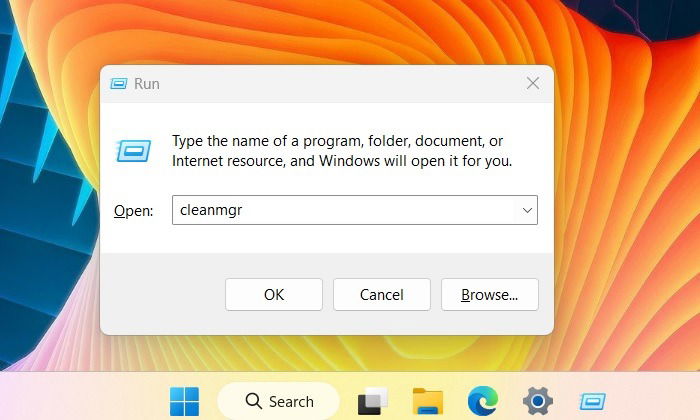
- Aktivieren Sie alle relevanten Kategorien: Temporäre Internetdateien, Heruntergeladene Programmdateien, Papierkorb, Lieferoptimierungsdateien usw.
- Klicken Sie auf „OK“ und bestätigen Sie mit „Dateien löschen“.
- Klicken Sie anschließend auf „Systemdateien bereinigen“, um auch Windows‑Upgrade‑Protokolle, Defender‑Dateien und Systemwiederherstellungspunkte zu prüfen.
- Warten Sie, bis die Bereinigung abgeschlossen ist. Je nach Datenmenge kann das mehrere Minuten dauern.
Tipps
- Führen Sie die Datenträgerbereinigung als Administrator aus, um alle Optionen zu sehen.
- Falls Sie viele Wiederherstellungspunkte haben, prüfen Sie, ob ältere gelöscht werden können.
2. Unnötige Programme deinstallieren
Warum das hilft
Große Spiele, Entwicklungs‑IDE‑Installationen, virtuelle Maschinen und ungenutzte Store‑Apps können mehrere Gigabyte belegen. Manchmal bleiben nach der Deinstallation Rückstände übrig.
Schritte
- Öffnen Sie Einstellungen -> Apps -> Apps und Features.
- Sortieren Sie nach Größe und deinstallieren Sie selten genutzte, große Programme.
- Prüfen Sie nach der Deinstallation Ordner in
C:\Program FilesundC:\Program Files (x86)auf verbleibende Reste.
Wichtig: Nutzen Sie bei Bedarf Deinstallationsprogramme des Herstellers oder Tools wie Microsoft Install/Uninstall Troubleshooter für Reste im Registry‑Bereich.
3. Windows Update Problembehandlung ausführen
Warum das hilft
Manchmal liegt nicht der zu geringe Festplattenspeicher vor, sondern ein fehlerhafter Update‑Cache, der falsche Meldungen auslöst. Der Troubleshooter kann Cache‑Probleme und Berechtigungsfehler automatisch reparieren.
Schritte
- Windows 11: Einstellungen -> System -> Problembehandlung -> Andere Problembehandlungen -> Windows Update.
- Windows 10: Einstellungen -> Update und Sicherheit -> Problembehandlung -> Zusätzliche Problembehandlungen -> Windows Update.
- Klicken Sie auf “Problembehandlung” und wählen Sie “Erweiterte Optionen” -> “Reparaturen automatisch anwenden”.
- Folgen Sie den Anweisungen und starten Sie den PC neu, falls verlangt.
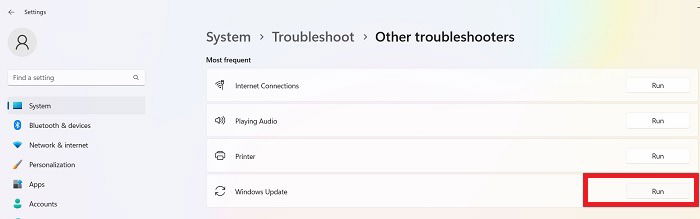
Hinweis: Wenn der Troubleshooter keine Lösung bietet, dokumentieren Sie angezeigte Fehlercodes für die weitere Analyse.
4. Externes Speichermedium zum Installieren von Updates verwenden
Wann das sinnvoll ist
Wenn das System beim Update explizit anbietet „Anderes Laufwerk wählen oder externes Laufwerk anschließen“, können Sie einen USB‑Stick oder eine externe SSD nutzen. Das ist eine schnelle Option, wenn Sie kurzfristig keinen internen Speicher frei bekommen.
Schritte
- Schließen Sie ein USB‑Laufwerk (mindestens 8–16 GB; für Feature‑Updates 32 GB empfohlen) an.
- Wählen Sie im Updatefenster das externe Laufwerk aus oder erstellen Sie ein Installationsmedium mit dem Media Creation Tool.
- Folgen Sie den Anweisungen des Installationsassistenten und wählen Sie das externe Medium als Ziel für temporäre Installationsdateien.
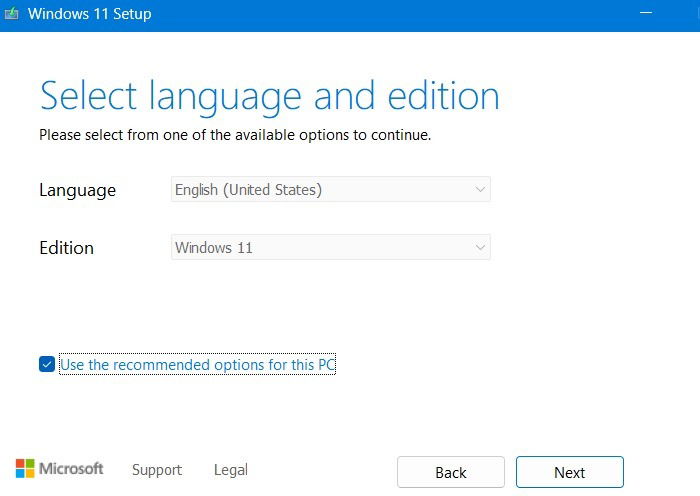
Sicherheitshinweis: Verwenden Sie ein zuverlässiges, schnelle USB‑Laufwerk (USB 3.0 oder schneller), um lange Installationszeiten und Abbrüche zu vermeiden.
5. Empfehlungen zum Aufräumen und Storage Sense nutzen
Warum das hilft
Storage Sense automatisiert die Löschung temporärer Dateien und kann nach einem Zeitplan ausgeführt werden. Die „Bereinigungsempfehlungen“ zeigen große, selten genutzte Dateien an.
Schritte
- Einstellungen -> System -> Speicher -> Bereinigungsempfehlungen.
- Prüfen Sie Vorschläge wie „Große oder selten verwendete Dateien“ und wählen Sie die zu löschenden Elemente aus.
- Aktivieren Sie Storage Sense und konfigurieren Sie die Intervalle (täglich, wöchentlich, monatlich).
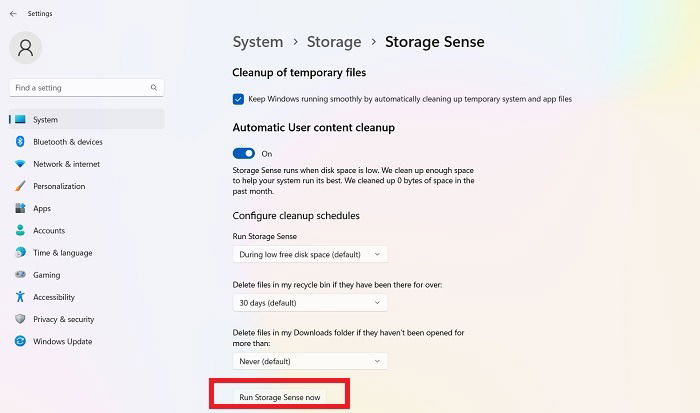
Tipp: Legen Sie für wichtige Dateien ein Backup an, bevor Sie große Dateigruppen löschen.
6. C-Partition mit Datenträgerverwaltung erweitern
Warum das hilft
Wenn Ihre C‑Partition zu klein ist und freier, unzugeordneter Speicher in der Nähe vorhanden ist, lässt sich die Größe erweitern, so dass Updates und Installationen wieder möglich werden.
Schritte
- Ausführen ->
compmgmt.mscoder Verwaltung -> Datenträgerverwaltung -> “Volume erweitern”. - Falls der „Nicht zugewiesene Speicherplatz“ direkt rechts neben C: liegt, können Sie per Rechtsklick “Volume erweitern” wählen.
- Falls nicht, erwägen Sie, Partitionen zu verschieben oder ein Tool eines Drittanbieters zu nutzen.
Warnung: Bei Partitionierungsarbeiten besteht immer ein Risiko von Datenverlust. Sichern Sie wichtige Daten vor Änderungen.
7. Defekte Speicherblöcke mit Eingabeaufforderung reparieren
Warum das hilft
Beschädigte Sektoren können Dateisystemfehler verursachen und logisch belegten Speicherplatz blockieren. chkdsk repariert viele Fehler und gibt oft Speicher zurück.
Anleitung
- Eingabeaufforderung als Administrator öffnen (Rechtsklick -> Als Administrator ausführen).
- Wechseln Sie bei Bedarf nach
C:\Windows\System32.
Führen Sie folgenden Befehl aus:
chkdsk c: /f /r /xErläuterung: /f repariert Fehler, /r sucht und stellt gelesene Sektoren wieder her, /x zwingt das Laufwerk zum Aushängen.
Falls ein vollständiger Systemreset nötig ist, können Sie diesen Befehl verwenden:
systemreset -cleanpcHinweis: systemreset -cleanpc entfernt temporäre Dateien und kann helfen, ein sauberes Windows zu installieren. Legen Sie vorher ein Backup an.
8. Hintergrundprozesse beheben, die Updatefehler verursachen
Warum das hilft
Bestimmte Prozesse (z. B. TiWorker.exe oder Windows Update Dienste) können hohe Festplattenauslastung oder Sperrprobleme verursachen, sodass Update‑Installer keine temporären Dateien ablegen können.
Schritte zum temporären Stopp und zur Bereinigung des Update‑Caches
- Ausführen ->
services.mscund den Dienst “Windows Update” stoppen.
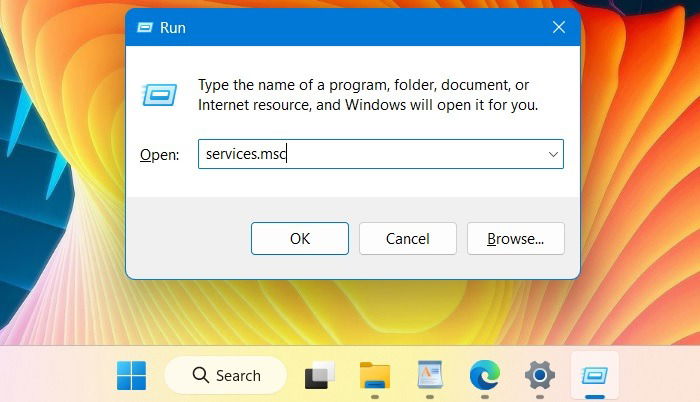
- Öffnen Sie
C:\Windows\SoftwareDistribution. - Sichern Sie den Ordnerinhalt auf einem USB‑Stick, falls Sie ihn behalten möchten.
- Löschen Sie den Inhalt des Ordners (nur Dateien, nicht notwendigerweise den Ordner selbst).
- Starten Sie den Dienst “Windows Update” neu und versuchen Sie das Update erneut.
Wichtig: Manche Prozesse haben Abhängigkeiten. Stoppen Sie nur Dienste, wenn Sie die Auswirkungen verstehen.
9. OneDrive Files On‑Demand aktivieren
Warum das hilft
OneDrive Files On‑Demand speichert statt der kompletten Dateien nur Platzhalter auf der Festplatte. Dadurch lassen sich mehrere Gigabyte auf der lokalen Festplatte freigeben.
Schritte
- OneDrive aus dem Startmenü ohne Administratorrechte öffnen.
- Stellen Sie sicher, dass Ihr Konto verbunden ist und der OneDrive‑Ordner in Explorer sichtbar ist.
- Rechtsklick auf das OneDrive‑Cloudsymbol -> Einstellungen -> Dateien bei Bedarf aktivieren.
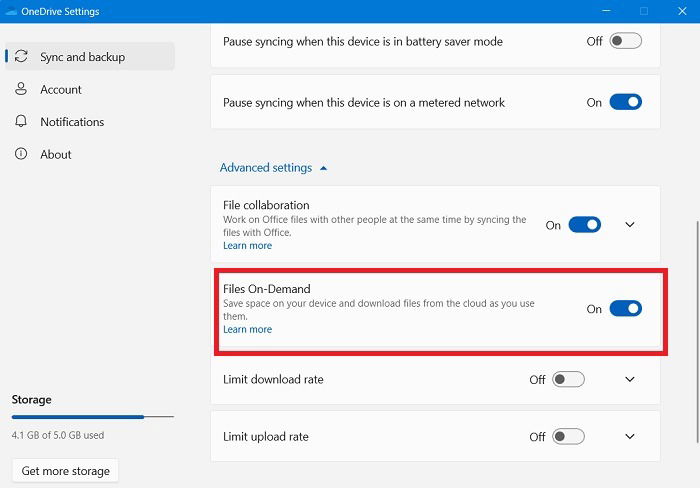
Hinweis: Dateien lassen sich bei Bedarf weiterhin online öffnen oder gezielt lokal verfügbar machen.
Wann die Maßnahmen nicht helfen und Alternativen
Gängige Gründe für anhaltende Probleme
- physischer Speicherfehler oder defekte SSD/HDD
- zu starke Fragmentierung (bei HDD) oder Firmwareprobleme
- zu viele aktive Pagefile/Hyberfile Anforderungen (z. B. bei VMs, Hyper‑V)
- restriktive Gruppenrichtlinien oder MDM‑Profile in Firmenumgebungen
Alternative Ansätze
- Hardwaretausch: SSD mit größerer Kapazität einbauen
- Cloud‑Umzug: Wichtige Daten in Cloud‑Speicher verschieben
- Neuinstallation: Saubere Windows‑Neuinstallation (nach Backup)
- IT‑Support: Bei Firmenrechnern Helpdesk‑Ticket mit Fehlermeldungen öffnen
Entscheidungsbaum zur schnellen Fehlersuche
Verwenden Sie die folgende Entscheidungslogik, um in 5–10 Minuten die wahrscheinlichste Ursache einzugrenzen.
flowchart TD
A[Start: Update schlägt fehl mit Platz‑Fehler] --> B{Meldung: 'Windows benötigt mehr Speicher' sichtbar?}
B -- Ja --> C[Externes Laufwerk verwenden oder Media Creation Tool]
B -- Nein --> D{Ist freier Speicher unter System -> Speicher >= 20 GB?}
D -- Nein --> E[Datenträgerbereinigung + Storage Sense ausführen]
D -- Ja --> F{Wird Updatefehler mit Code angezeigt?}
F -- Ja --> G[Windows Update Troubleshooter ausführen und Fehlercode notieren]
F -- Nein --> H[Update-Cache resetten: SoftwareDistribution leeren]
G --> I{Fehler gelöst?}
I -- Ja --> Z[Update erneut versuchen]
I -- Nein --> J[Chkdsk und systemreset -cleanpc ausführen]
J --> Z
H --> Z
C --> Z
Z[Ende]Diese Grafik hilft, schrittweise vorzugehen und unnötige Maßnahmen zu vermeiden.
Rollenbasierte Checklisten
Checkliste für Heim‑User
- Backup wichtiger Dateien (mind. eine Kopie)
- Datenträgerbereinigung (cleanmgr) ausführen
- Storage Sense aktivieren
- Große Apps deinstallieren
- OneDrive Files On‑Demand einschalten
- Bei Bedarf externes USB‑Laufwerk anschließen
Checkliste für Systemadministratoren
- Prüfprotokolle und Updatefehlercodes sammeln
- Windows Update Dienst und SoftwareDistribution‑Ordner prüfen
- Gruppenrichtlinien auf Speicherlimits kontrollieren
- Pagefile‑Konfiguration und Hyper‑V Reservierungen prüfen
- Hardwarediagnose für SSDs/HDDs ausführen
- Dokumentation des Systems vor Eingriffen anfertigen
SOP: Schnelles Verfahren vor einem großen Update
Ziel: Sicheres Freimachen von mindestens 20–50 GB vor Feature‑Updates
- Vollständiges Backup der Benutzerdaten.
- Systemabbild erstellen (oder Restore‑Punkt, falls Platz vorhanden).
- Datenträgerbereinigung inkl. Systemdateien ausführen.
- Programme nach Größe prüfen -> große, ungenutzte deinstallieren.
- Storage Sense aktivieren und einmal manuell ausführen.
- SoftwareDistribution leeren und Windows Update Dienst neu starten.
- Externes Installationsmedium bereithalten (USB mit Media Creation Tool).
- Update ausführen und Logdateien beobachten.
Incident Runbook: Update schlug fehl — schneller Rollback
Ziel: Wiederherstellung eines produktiven Systems innerhalb minimaler Zeit
- Sofortige Analyse: Fehlercode notieren, letzte Aktionen dokumentieren.
- Prüfen, ob automatischer Rollback bereits stattgefunden hat (Windows bietet das an).
- Falls Wiederherstellungspunkte vorhanden sind: Systemwiederherstellung ausführen.
- Falls Systemabbild vorhanden: Systemabbild zurückspielen.
- Wenn beides fehlt: Sauberer Neustart im abgesicherten Modus, letzte Treiber/Updates deinstallieren.
- Letzter Schritt: Neuinstallation mit
systemreset -cleanpcals Option nach Backup.
Risikoanalyse und Gegenmaßnahmen
Risiko: Datenverlust beim Löschen oder Partitionieren Gegenmaßnahme: Vor jeder größeren Aktion vollständiges Backup, Datensicherungstest
Risiko: Update unterbricht wichtige Prozesse Gegenmaßnahme: Wartungsfenster planen, Nutzer informieren, Rollback‑Plan bereithalten
Risiko: Hardwareausfall erschwert Reparatur Gegenmaßnahme: SMART‑Checks, Firmware‑Updates, Ersatzlaufwerke bereithalten
Faktenbox: Wichtige Zahlen
- Empfohlener Mindestreserveplatz für neuere Windows‑Versionen: ~50 GB
- Betriebssystemkern (ungefähr): ~12 GB Mindestbedarf
- In Szenarien mit intensiver virtueller Nutzung (z. B. Hyper‑V): bis zu 128 GB sinnvoll
Hinweis: Diese Zahlen sind Anhaltspunkte. tatsächlicher Bedarf hängt von installierten Features, Benutzerdaten und virtuellen Maschinen ab.
Alternative Ansätze und Abwägung
- Sauber neu installieren vs. inkrementelle Bereinigung: Neuinstallation führt zu maximal freiem Speicher, kostet aber Zeit und erfordert vollständiges Backup.
- Externes Laufwerk: Schnell und risikolos, aber abhängig von verfügbarer Hardware.
- Partitionsänderung: Nachhaltig, aber riskanter ohne Backup.
Wann welche Option wählen
- Kurzfristig: Datenträgerbereinigung + Storage Sense + externes USB
- Mittelfristig: Deinstallationen und OneDrive Files On‑Demand
- Langfristig: größere SSD/Upgrade oder Neuinstallation
Kompatibilität und Migrationshinweise
- Windows 10 vs. Windows 11: Storage Sense und Cleanup Recommendations haben leichte Unterschiede in der UI; die Konzepte sind identisch.
- Firmenrechner: MDM‑Profile/Gruppenrichtlinien können automatische Bereinigungen blockieren. Absprache mit IT erforderlich.
- Cloud‑Backup: Achten Sie auf Datenschutzbestimmungen (GDPR) beim Verschieben sensibler Daten in Drittanbieter‑Clouds.
1‑Zeiliges Glossar
- Datenträgerbereinigung: Windows‑Tool zur Löschung temporärer/Systemdateien.
- Storage Sense: Automatisches Speicherbereinigungstool in Windows.
- SoftwareDistribution: Ordner, in dem Windows Update temporäre Dateien speichert.
- chkdsk: Dienstprogramm zur Fehlerprüfung und Reparatur von Dateisystemen.
- systemreset: Windows‑Tool zur Wiederherstellung oder Säuberung der Installation.
Häufig gestellte Fragen
Wie erkenne ich, ob mein PC genug Speicher für Updates hat?
- Es erscheint keine Meldung “Windows benötigt mehr Speicher”, wenn Sie ein Update starten.
- In Einstellungen -> System -> Speicher gibt es ausreichend freien Platz.
- Große Dateien lassen sich in C: kopieren und speichern.
Wie viel reservierter Speicher ist für Windows nötig?
Neuere Windows‑Versionen empfehlen mindestens 50 GB reservierten Speicher. Das Betriebssystem selbst belegt rund 12 GB. Bei intensiver Nutzung von Hyper‑V oder großen virtuellen Umgebungen können bis zu 128 GB sinnvoll sein.
Wie löse ich Windows Update Probleme generell?
Nutzen Sie zuerst den Windows Update Troubleshooter. Bei komplexeren Fällen hilft SetUpDiag für detaillierte Fehleranalyse. Als weitere Schritte: Cache leeren, chkdsk ausführen und, falls nötig, systemreset -cleanpc nach Backup.
Bildnachweis: Pixabay. Alle Screenshots stammen vom Autor.
Ähnliche Materialien

So stoppen Sie Apps, die Ihre Kamerarolle scannen

YouTube Suchverlauf löschen und verwalten

Windows Schnellstart: Aktivieren, Deaktivieren, Troubleshooting
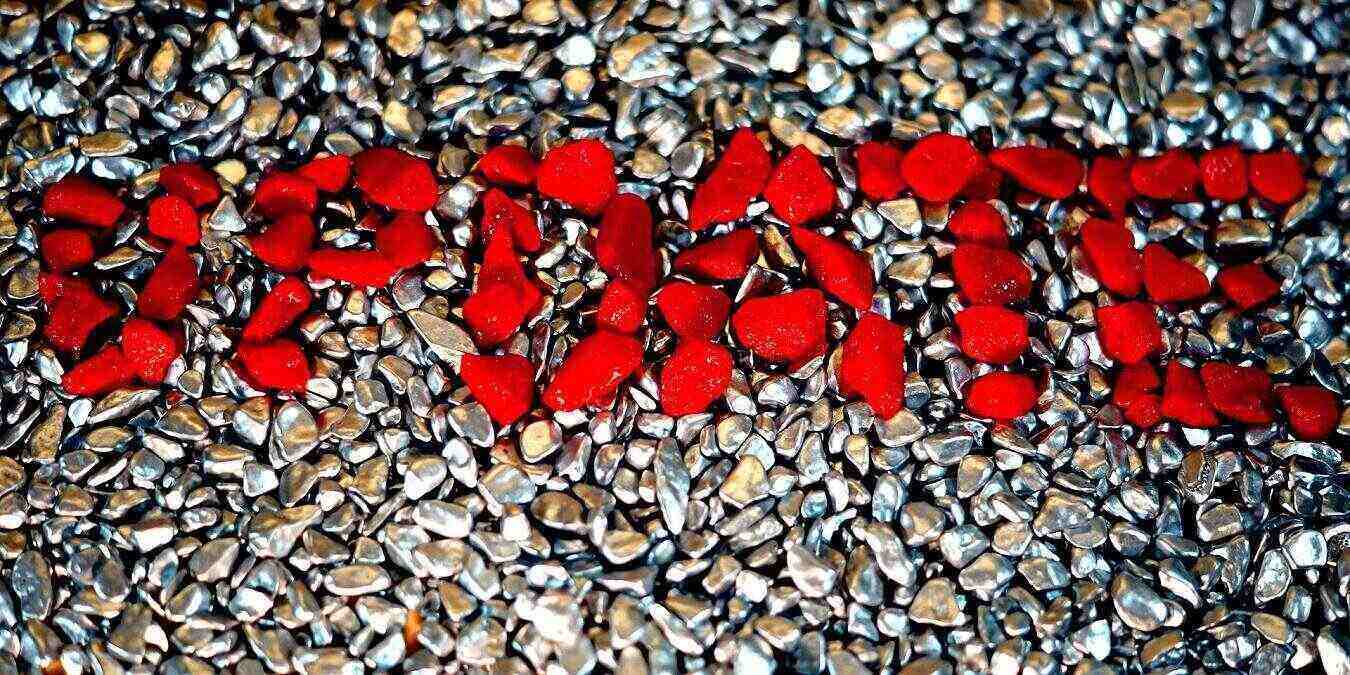
Nicht genug Speicherplatz für Windows‑Update lösen
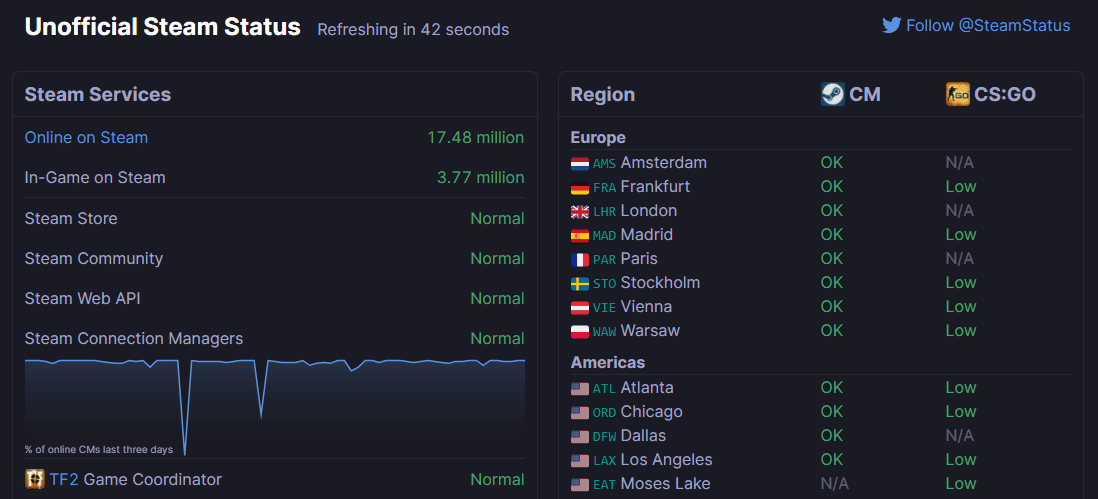
Steam lässt sich nicht öffnen – 10 schnelle Lösungen